
İster yeni bir cihaz almış olun ister telefonunuzu resetlemiş olun, uygulamalarınızı ve ayarlarınızı geri yüklemek artık oldukça kolay. Google otomatik olarak kişilerinizin (rehberinizin), takvim girişlerinizin, arama kayıtlarınızın, mesajlarınızın, ‘Rahatsız Etme (Do Not Disturb)’ ayarlarınızın ve diğer birçok bilginin, daha sonra bunları tekrar alabilmeniz (ve cihazınıza yükleyebilmeniz) için bulut ortamında yedeğini alır. Bu makalemizde, yeni bir Android telefon aldığınızda, bu yedeği nasıl yeni telefonunuza yükleyebileceğinizi anlatacağız.
Android Yedekleme Servisi Nasıl Etkinleştirilir?
Verileri geri yüklemeye başlamadan önce, (şu an) kullandığınız telefonda yedekleme servisinin açık ve çalışıyor olduğundan emin olmanız gerekiyor. Bu servisi açmak için aşağıdaki adımları uygulayın.
- Ana ekranda veya uygulamalar ekranında ‘Ayarlar (Settings)’ uygulamasına dokunun.
- Ekranı aşağı doğru kaydırın.
- ‘Sistem (System)’ seçeneğine dokunun.
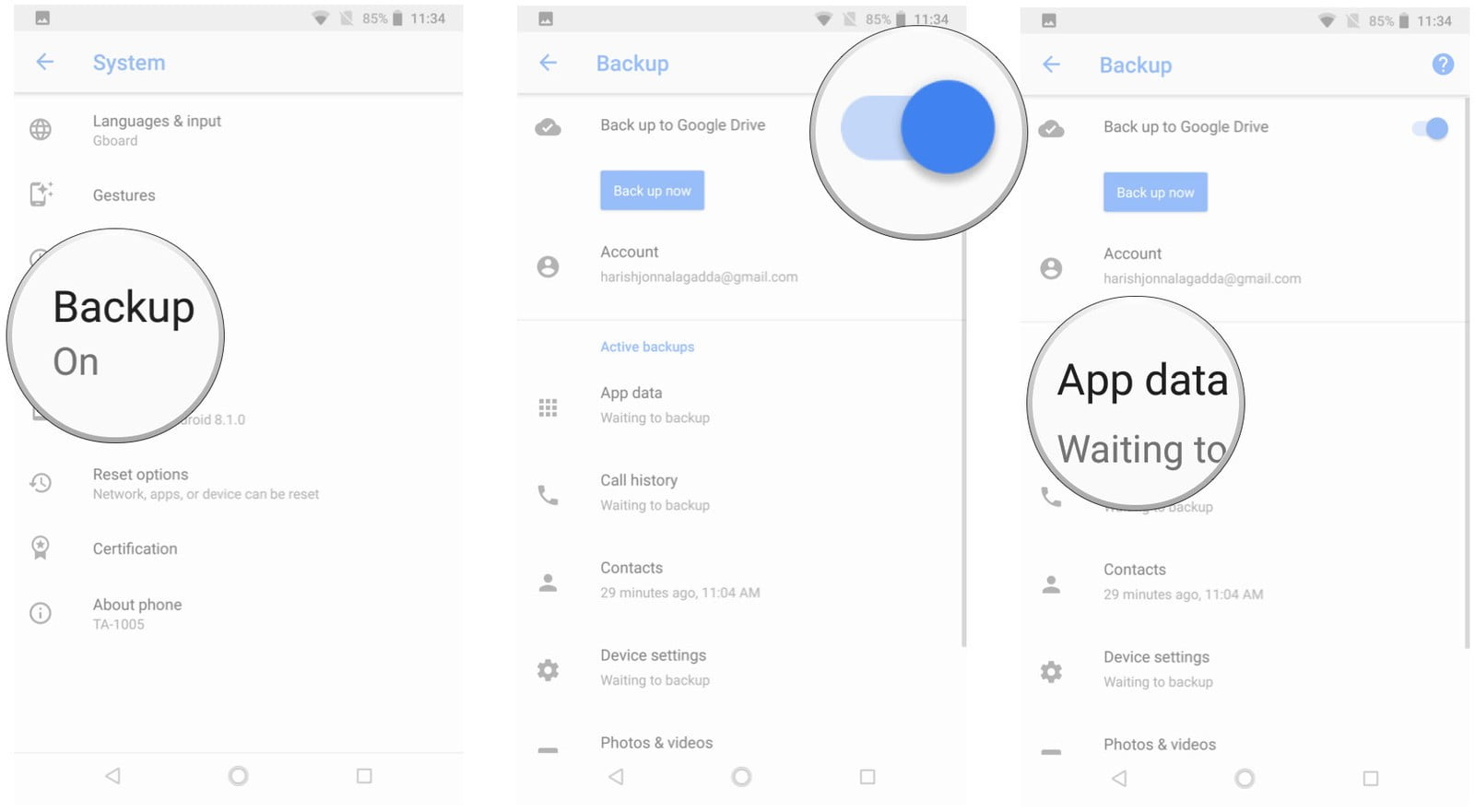
- ‘Yedekleme (Backup)’ seçeneğini seçin.
- “Google Drive’a Yedekle (Back up to Google Drive)’ seçeneğindeki kaydırma butonunun açık (ve aktif) konumda olduğundan emin olun.
- Verilerinizin yedeğinin alınmaya başladığını göreceksiniz.
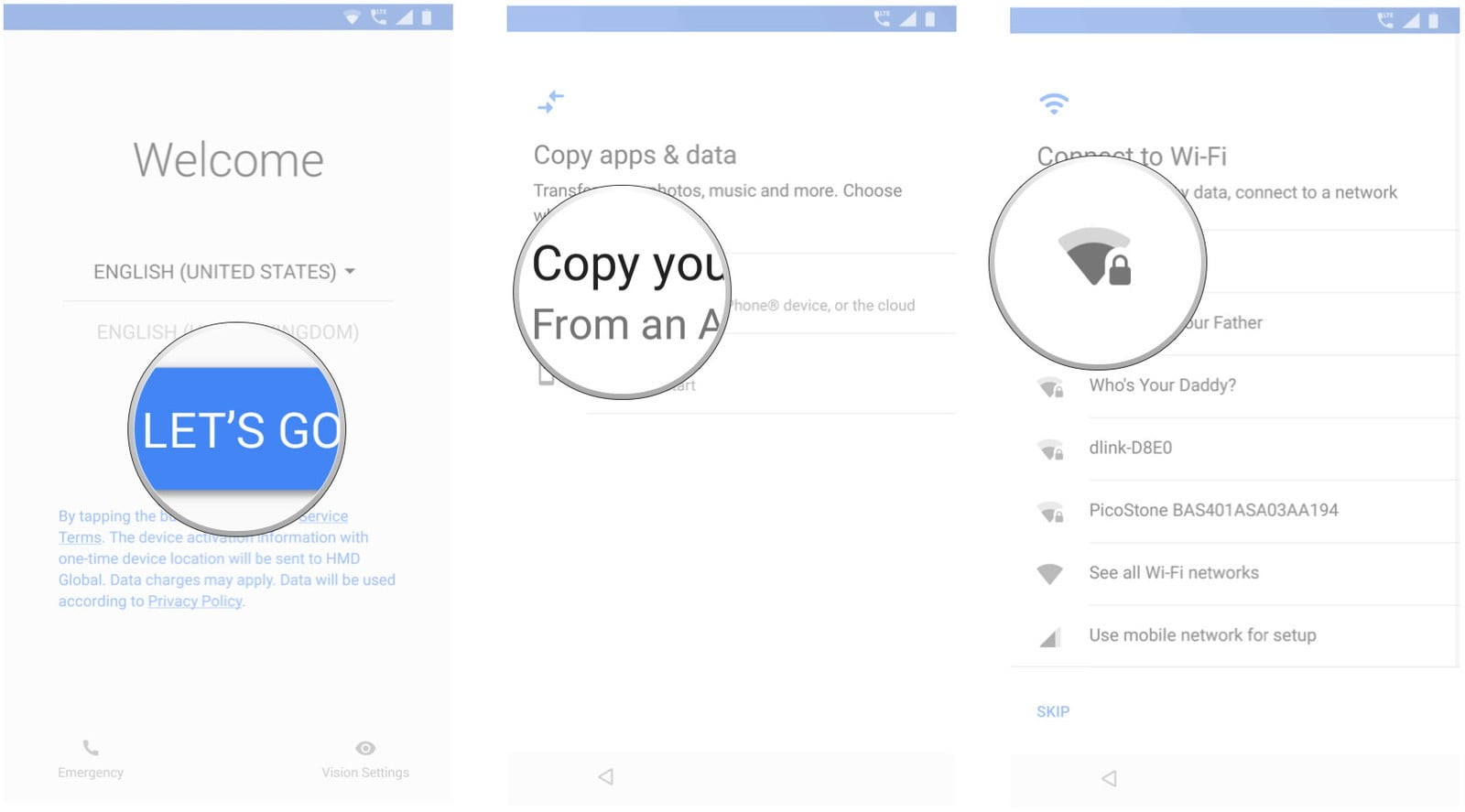
Artık Android yedekleme servisini etkinleştirdiniz ve böylece sistem ayarlarınız ve uygulama verileriniz otomatik olarak Google Drive’a kaydedilecek. Yeni bir telefon aldığınızda ayarlarınız, uygulamalarınızı ve uygulama verilerinizi Android yedekleme servisini kullanarak yeni cihazınıza (geri) yükleyebilirsiniz.
Uygulamalar ve Ayarlar, Yeni Bir Android Cihazda Nasıl Geri Yüklenir?
Uygulamaları geri yüklemek çok basittir ve yeni cihazınızın ilk yapılandırma işlemleri esnasında bunu yapabilirsiniz. Google Now veya Pixel Launcher kullanıyorsanız, ana ekran arka planınız, simge ve widget düzeniniz ve klasör (dizin) yapınıza (düzeninize) kadar tüm verileriniz, ayarlarınızı ve ana ekran düzeninizi yeni telefonunuza geri yükleme üzere artık bulut ortamında kayıtlı.
- ‘Hoşgeldiniz (Welcome)’ ekranında sistem dilini seçtikten sonra ‘Başlayalım (Let’s Go)’ butonuna dokunun.
- Geri yükleme seçeneğini kullanmak için ‘Verilerinizi kopyalayın (Copy your data)’ seçeneğine dokunun.
- Başlamak için bir Wi-Fi (kablosuz) ağına bağlanın.
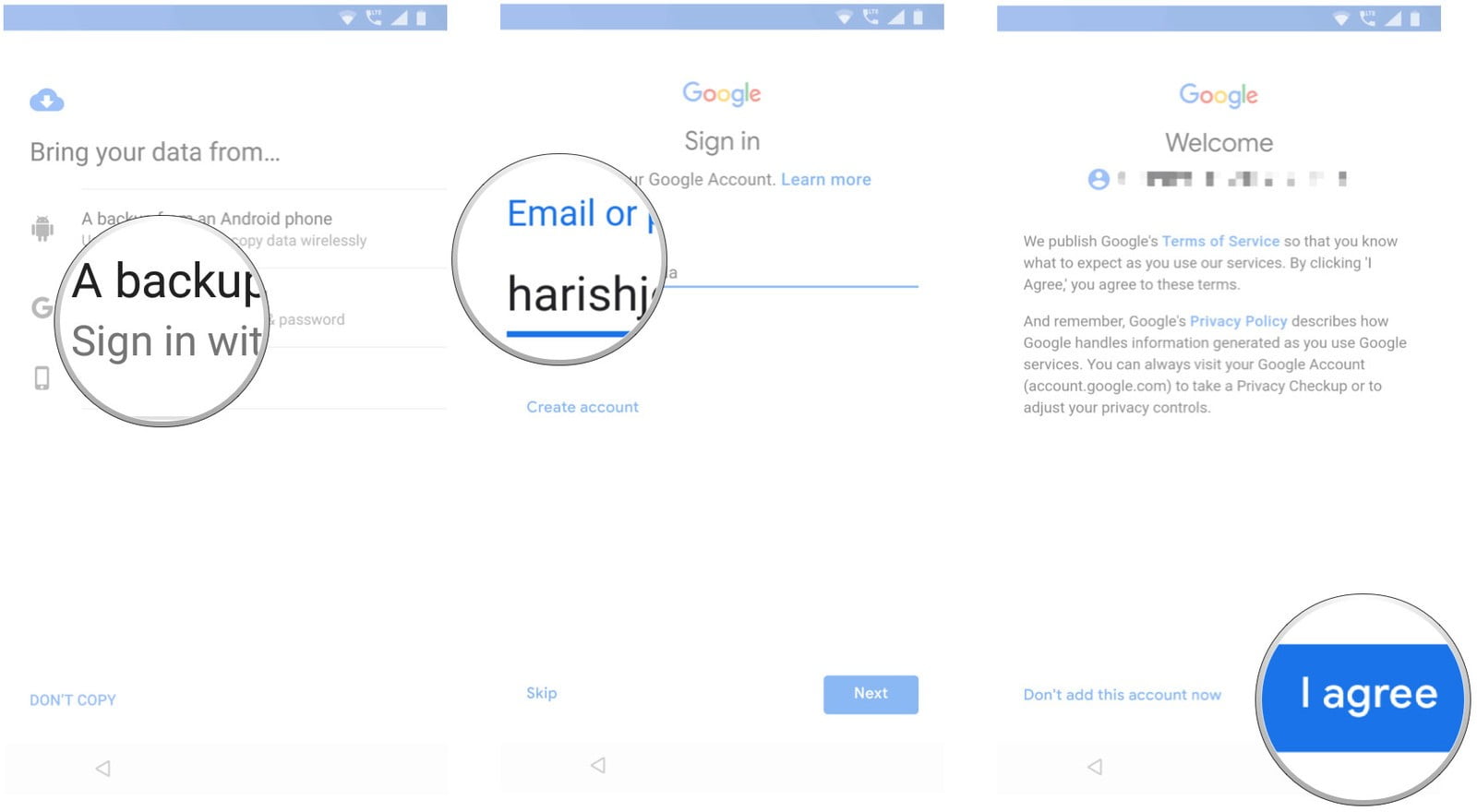
- Bir sonraki ekranda, mevcut (kullanılabilir) geri yükleme (restore) seçeneklerini göreceksiniz. Eski telefonunuz duruyorsa, ‘Android telefonundan bir yedek (A backup from an Android phone)’ seçeneğini seçebilirsiniz. Biz bu aşamada, ‘Buluttan bir yedek (A backup from the cloud)’ seçeneğini seçip işlemlerimize devam edeceğiz.
- Google hesabınıza giriş yapın (Henüz yapmadıysanız, iki-faktörlü kimlik doğrulamasını ayarlayın).
- Google’ın Hizmet Şartları’nı kabul etmek ve işlemlere devam etmek için ‘Kabul ediyorum (I agree)’ butonuna dokunun.
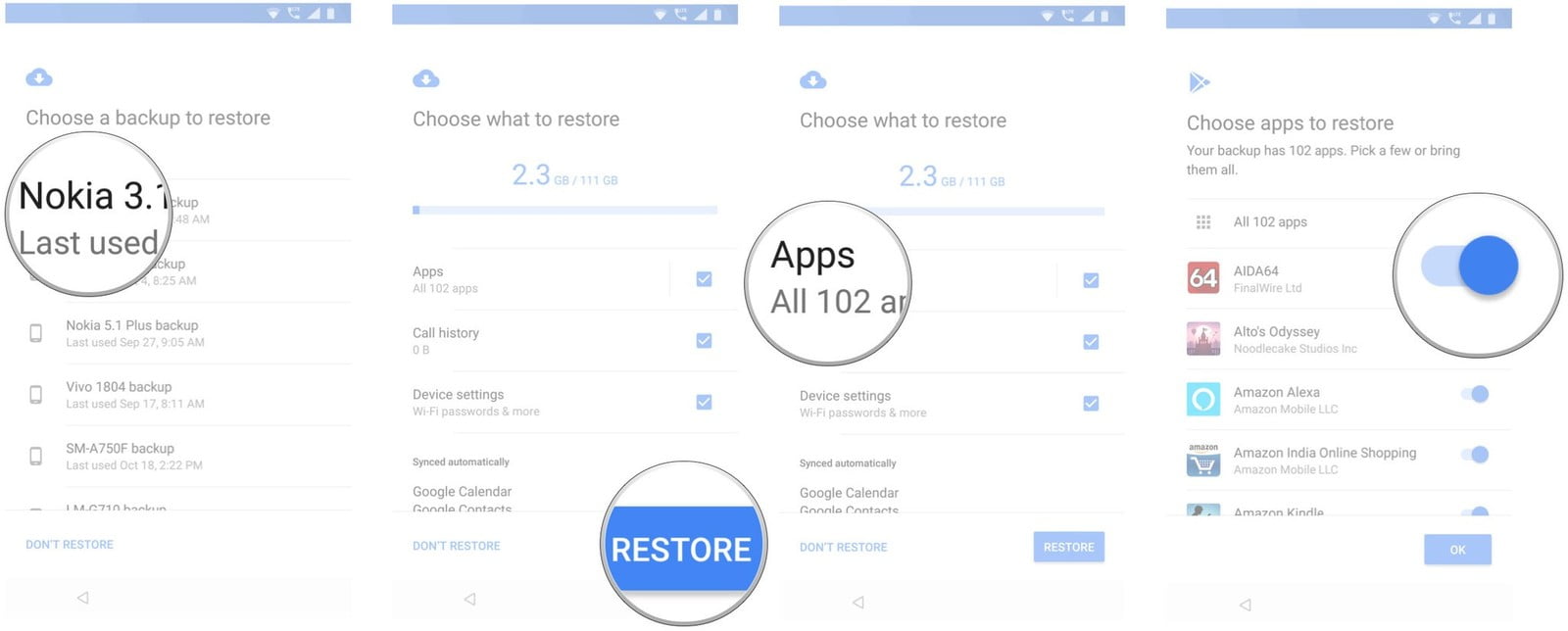
- Bir yedekleme listesi göreceksiniz. Verileri geri yüklemek için size uygun olan seçenekleri seçin.
- Önceki cihazdan yedeklediğiniz tüm ayarları ve verileri yüklemek istiyorsanız ‘GERİ YÜKLE (RESTORE)’ butonuna dokunun.
- Yeni cihazınıza hangi uygulamaları yükleyeceğinizi seçmek için ‘Uygulamalar (Apps)’ seçeneğine dokunun.
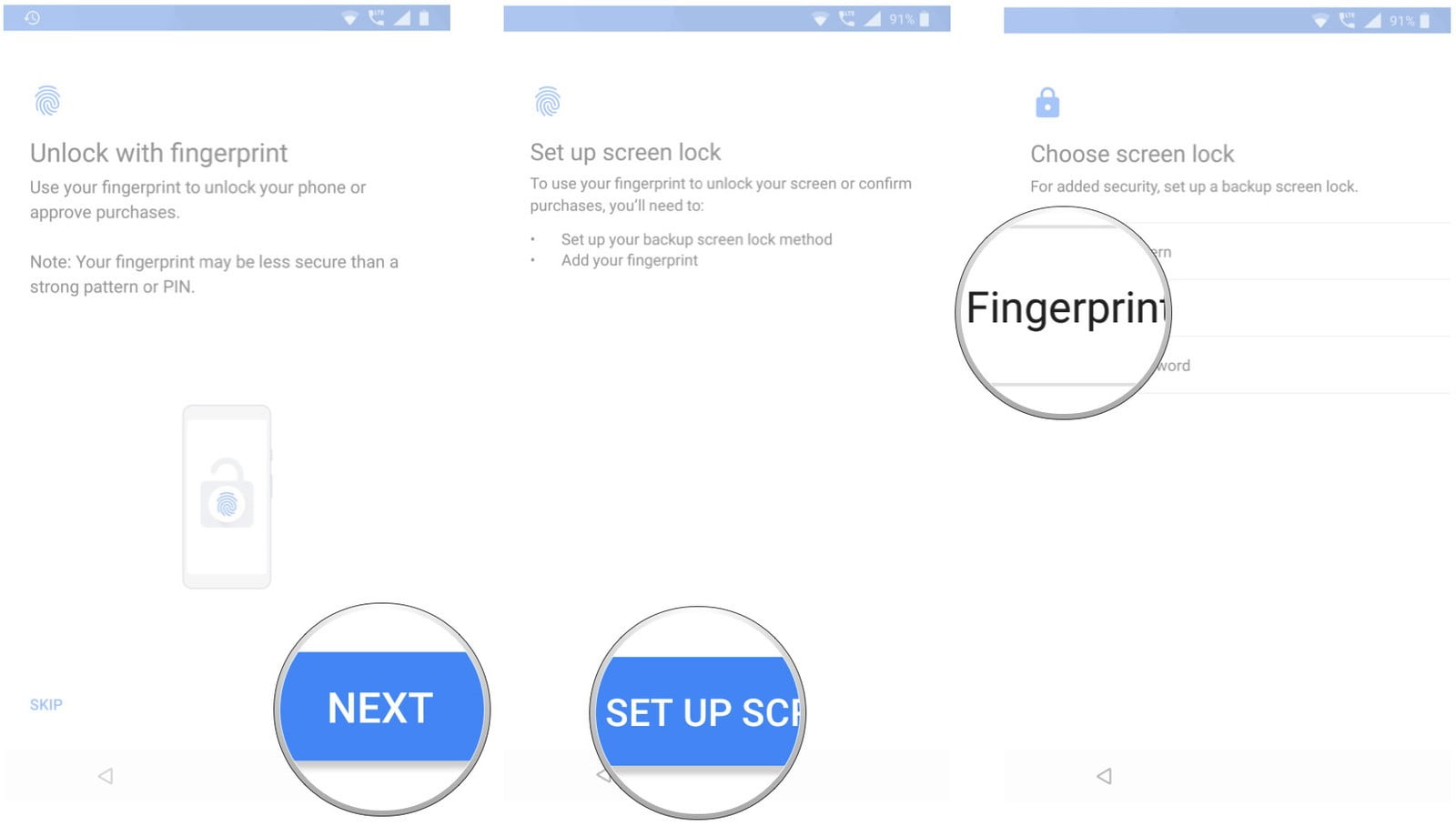
- Verileriniz arka planda geri yüklenecek. Bu arada, ekran kilidinizi ve biyometrik kimlik doğrulamasını ayarlayabilirsiniz.
- Başlamak için ‘Ekran kilidini ayarla (Set up screen lock)’ seçeneğine dokunun.
- Bir ekran kilidini açma modu seçin ve parmak izinizi ekleyin.
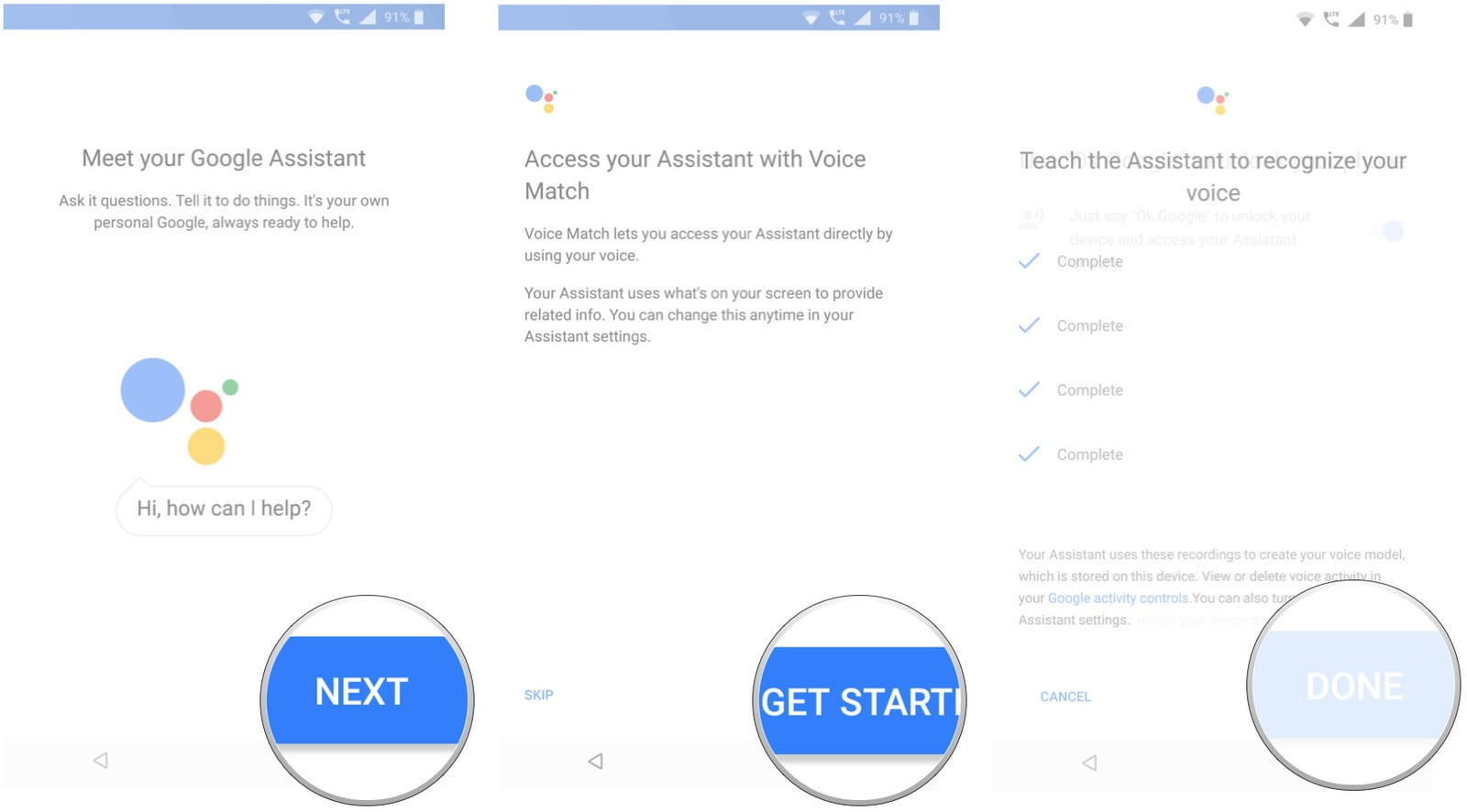
- Parmak izi kaydınızı yaptıktan sonra ‘Google Asistan (Google Assistant)’ı ayarlayabilirsiniz.
- ‘Ses Eşleştirmesi (Voice Match)’ni kullanmak için ‘BAŞLAYIN (GET STARTED)’ butonuna (seçeneğine) dokunun.
- Sesinizi ‘Google Asistan (Google Assistant)’a tanıtın ve daha sonra ‘BİTTİ (DONE)’ butonuna (seçeneğine) dokunun.Hepsi bu kadar! İlk kurulum ayarları tamamlandıktan sonra, uygulamalar ve ayarlar arka planda (yeni cihazınıza) geri yüklenecek.
Uygulama verileri nerede saklanır? Google, uygulama verilerin Google Drive’a yedekler ve her bir uygulamanın verisi için 25MB ayırır. Yedekleme sistemi tarafından kullanılan veriler, depolama kotanıza dahil edilmez. Bu arada geliştiriciler, hangi uygulamalara ait verilerin bulut ortamında saklanacağını seçebilir ve böylece cihazınızın ayarlarından istediğiniz servisi istediğiniz zaman devre dışı bırakabilirsiniz.
Gizliliğiniz
Verileri toplamak ve uzak bir sunucuya göndermek, uygulamanın sanal alanının dışındadır ve bu işlemin (hatasız bir şekilde) gerçekleşmesi Google’ın – ve elbette telefon üreticinizin – bazı şeyleri doğru yapmasına bağlıdır. Telefon üreticileri, Android tabanlı (destekli) telefon üretirken birçok yola ve seçeneğe sahip olduklarından dolayı, bu (işlem) her zaman yukarıda anlattığımız gibi olmayabilir. Google’ın konu ile ilgili düşünceleri:
“Dikkat: Yedek taşıma (transfer) işlemi cihazdan cihaza farklı olabileceğinden dolayı, Android, yedekleme esnasında verilerinizin güvenliğini garanti edemez. Bu nedenle kullanıcı adları ve şifreler gibi hassas ve önemli verileri depolamak için yedeklemeyi kullanırken dikkatli olun.”
Google, ‘Yedekleme servisi (Backup service)’nin nasıl kullanılacağı konusunda birçok doküman sunduğundan, geliştiriciler, hassas ve önemli veriler konusunda dikkatli olmak ve doğru olanı yapmak için gerekli araçlara (bilgilere) sahiptirler. Bu risklerin, sizi bu servisi kullanmaktan uzak tutmasına izin vermeyin fakat dikkatli olun.
Uygulamaları ve ayarları geri yükleme özelliği, Android 6.0 ve üstü işletim sistemine sahip tüm telefonlarda vardır fakat, Samsung’un, LG’nin, Huawei’nin ve diğer üreticilerin kendi cihazları için geliştirmiş oldukları arayüzlere bağlı olarak ilk yapılandırmada birkaç farklı varyasyonla karşılaşabilirsiniz.



